
Impresión simultánea con autenticación activada en la máquina ([ID & Print])
- Acerca de ID e impresión
- Ajustes de ID e impresión en el ordenador
- Impresión de una tarea de ID e impresión en la máquina (al imprimir por lotes)
- Impresión de una tarea de ID e impresión en la máquina (al imprimir una tarea específica)
- Impresión de una tarea de ID e impresión en la máquina (utilizando la unidad de autenticación)
Acerca de ID e impresión
ID e impresión es una función que guarda los datos impresos en la carpeta de usuario de ID e impresión de esta máquina cuando está instalada la autenticación de usuarios. Esta función no imprime los datos inmediatamente, lo que evita que se extravíen u olviden materiales impresos.
Debe realizar la autenticación de usuarios en esta máquina para imprimir los datos guardado en la carpeta de usuario. Por consiguiente, esta función es útil para imprimir documentos muy confidenciales de forma segura. Después de que la autenticación se realice correctamente, los datos de impresión del usuario que ha iniciado sesión se imprimen automáticamente. Esto optimiza la seguridad y garantiza un funcionamiento sin problemas.
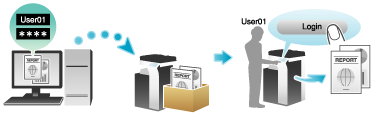
Ajustes de ID e impresión en el ordenador
Una única tarea permite imprimir un documento de hasta 2999 páginas de extensión.
En la ficha [Básico], haga clic en [Autent./Seguim. de volumen...]
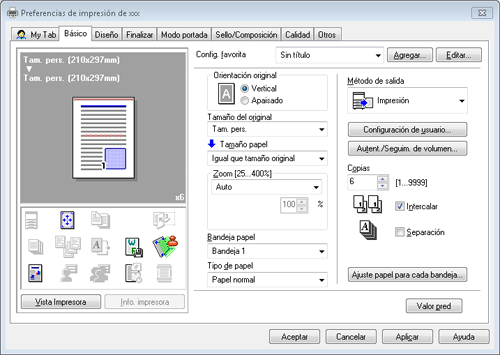
Introduzca la información de autenticación y haga clic en [Aceptar].
El nombre de inicio de sesión del ordenador aparece en el campo [Nombre de usuario].
Para obtener más información, consulte Aquí.

En [Método de salida], seleccione [ID e imprimir].
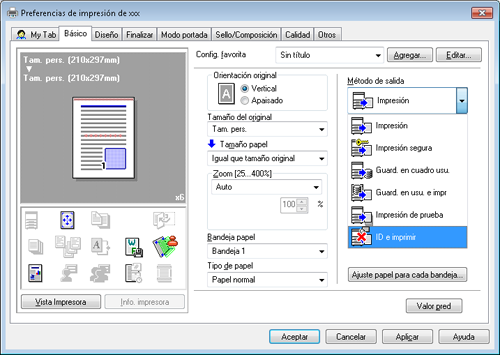
Ejecute la impresión.
Los datos se guardan en la carpeta de usuario de ID e impresión. A continuación, vaya a "Impresión de una tarea de ID e impresión en la máquina".
Puede emitir una instrucción de impresión desde la pantalla de la máquina antes de que se complete el escaneado de los datos de impresión. No obstante, la impresión se lleva a cabo una vez se haya completado el escaneado de los datos de impresión en la máquina.
Impresión de una tarea de ID e impresión en la máquina (al imprimir por lotes)
Introduzca el nombre de usuario y la contraseña.
Compruebe si está seleccionada la opción [Cerrar sesión tras imprimir] en [ID e impresión] y toque [Iniciar sesión].
Si se selecciona [Cerrar sesión tras imprimir], la sesión se cierra automáticamente después de imprimir los datos.
Si se selecciona [Iniciar sesión sin imprimir], la sesión se cierra sin imprimir los datos. Es posible abrir la carpeta de usuario ID e impresión en modo de carpeta de usuario e imprimir solo los datos concretos de la carpeta de usuario. Para obtener más información, consulte Aquí.
Si se selecciona [Iniciar sesión tras imprimir] la sesión se inicia después de imprimir los datos. [Iniciar sesión tras imprimir] se muestra cuando la opción [Visualizar pantalla básica después de ID e impresión] (Aquí) tiene el valor [ON].
Una vez realizada la autenticación, todos los datos guardados en la carpeta de usuario de ID e impresión se imprimen.
Impresión de una tarea de ID e impresión en la máquina (al imprimir una tarea específica)
En esta sección se describe cómo se selecciona e imprime un archivo desde la carpeta usuario ID e impresión.
Introduzca el nombre de usuario y la contraseña.
En [ID e impresión], seleccione [Iniciar sesión sin imprimir].
Toque [Inicio de sesión].
Toque [ID e impresión] en la pantalla de inicio.
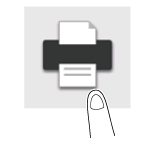
Toque el archivo que desee imprimir.
Si toca el icono de ajustes de la parte superior derecha podrá cambiar cualquier ajuste de impresión.
Utilice la tecla Inicio para empezar a imprimir.
Impresión de una tarea de ID e impresión en la máquina (utilizando la unidad de autenticación)
Resulta fácil realizar impresiones con autenticación si se utiliza la unidad de autenticación.
Compruebe que [Dispositivo autent.] esté seleccionado en [Método autenticación].
Compruebe si está seleccionada la opción [Cerrar sesión tras imprimir] en [ID e impresión] y seleccione unidad de autenticación.
Si se selecciona [Cerrar sesión tras imprimir], la sesión se cierra automáticamente después de imprimir los datos.
Si se selecciona [Iniciar sesión sin imprimir], la sesión se cierra sin imprimir los datos. Es posible abrir la carpeta de usuario ID e impresión en modo de carpeta de usuario e imprimir solo los datos concretos de la carpeta de usuario. Para obtener más información, consulte Aquí.
Si se selecciona [Iniciar sesión tras imprimir] la sesión se inicia después de imprimir los datos. [Iniciar sesión tras imprimir] se muestra cuando la opción [Visualizar pantalla básica después de ID e impresión] (Aquí) tiene el valor [ON].
Una vez realizada la autenticación, todos los datos guardados en la carpeta de usuario de ID e impresión se imprimen.
